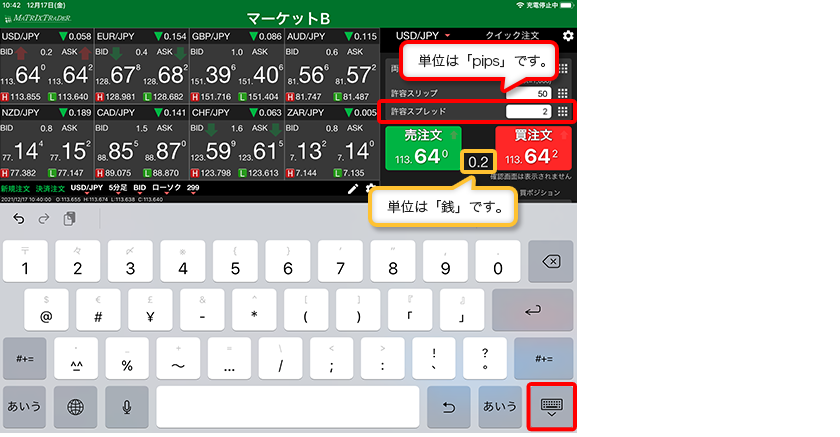1. 右上の【設定】→【詳細オプションの設定】をクリックします。
【許容スプレッド】を【使用する】に設定し、【決定】をクリックします。※注意文が表示されますので、確認してください。
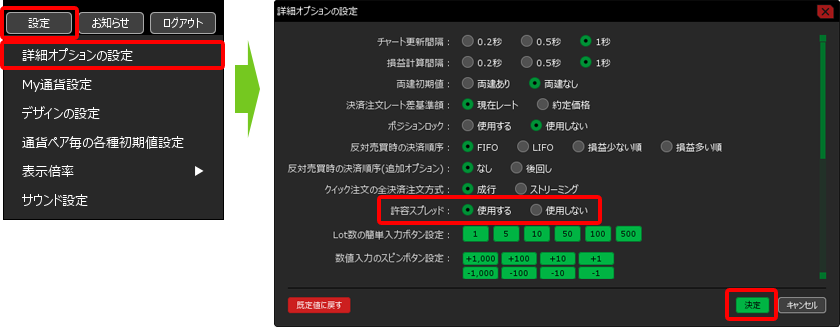
2. 注文画面に【許容スプレッド】が表示されました。
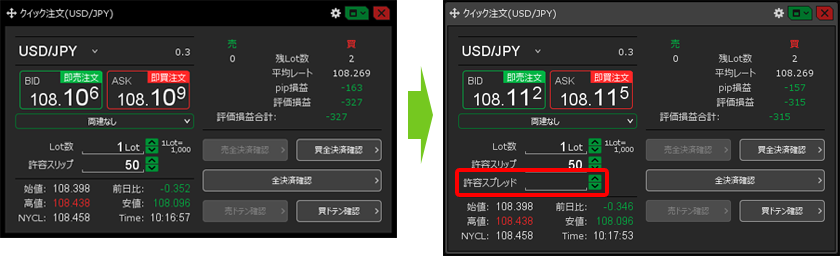
3. 許容スプレッドを入力して【OK】をクリックします。(許容スプレッドの入力はpipsで行います。)
ここでは【3】と入力します。0.3銭よりスプレッドが広がったら(0.4銭以上になったら)発注されません。
※ストリーミング注文・クイック注文のみ利用できます。
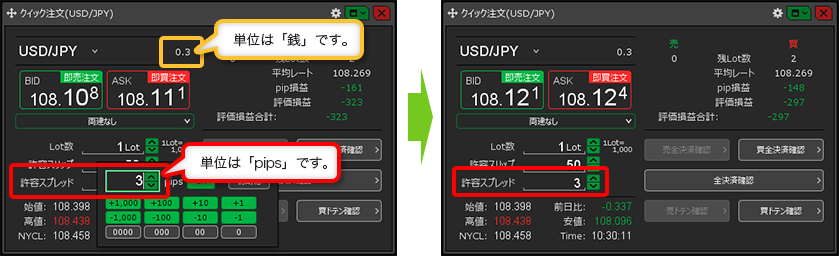
1. 左上の【設定】から【注文&動作設定】をクリックします。
【注文動作設定】を選択し、許容スプレッドを【使用する】に設定して【決定】をクリックします。※注意文が表示されますので、確認してください。
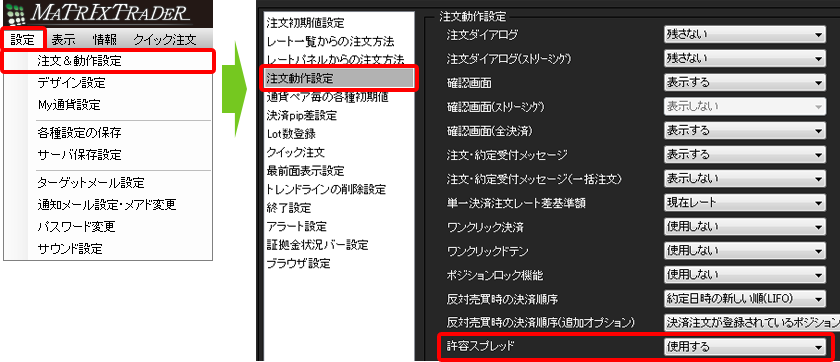
2. 注文画面に【許容スプレッド】が表示されました。

3. 許容スプレッドを入力します。(許容スプレッドの入力はpipsで行います。)
ここでは【3】と入力します。0.3銭よりスプレッドが広がったら(0.4銭以上になったら)発注されません。
※ストリーミング注文・クイック注文のみ利用できます。
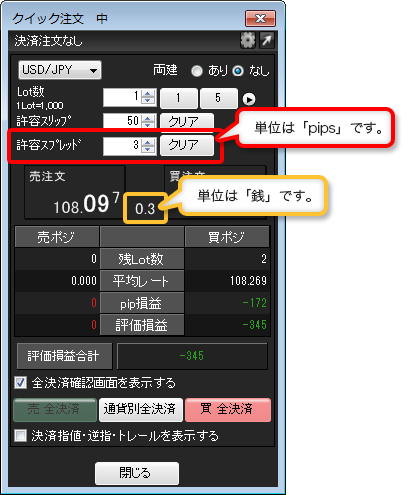
1. 画面下部のメニューバーを上にスライドし、【設定】をタップします。
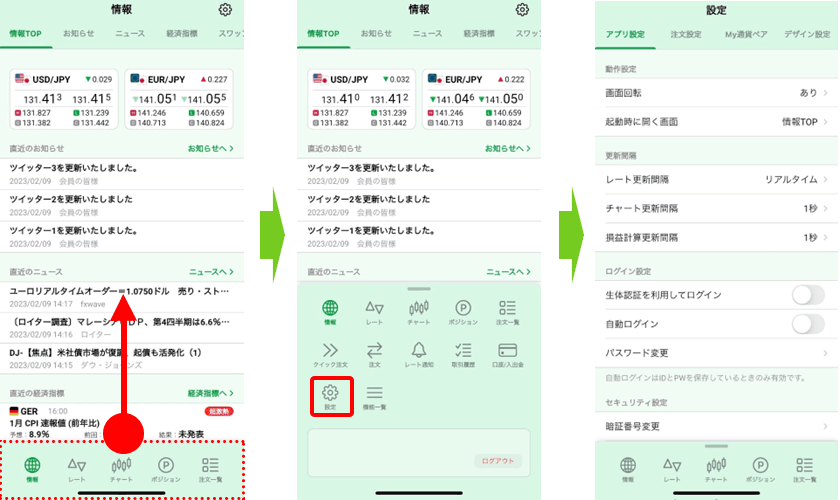
2. 【注文設定】画面の【許容スプレッド】を【使用する】に変更します。
※注意文が表示されますので、確認してください。
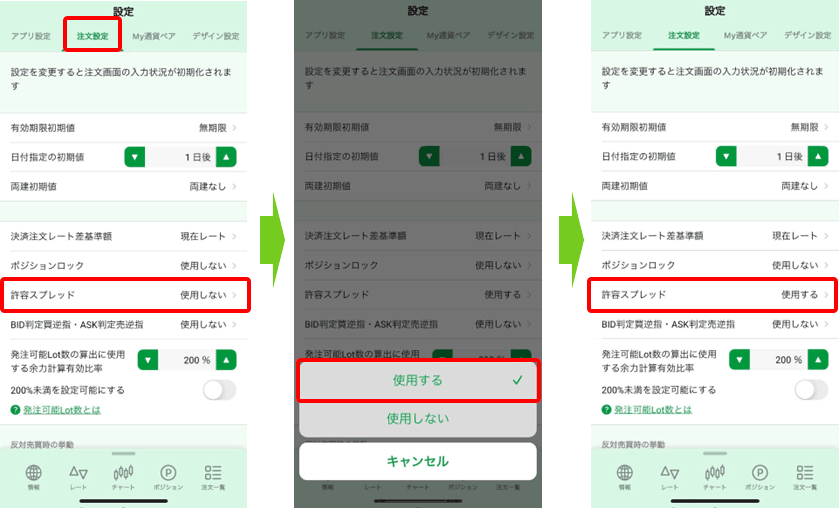
3. クイック注文の注文内容に【許容スプレッド】が表示されました。許容スプレッド(pips入力)を入力し、メニューを閉じます。(許容スプレッドの入力はpipsで行います。)ここでは【2】と入力します。0.2銭(2pips)よりスプレッドが広がったら(0.3銭以上になったら)発注されません。※ストリーミング注文・クイック注文のみ利用できます。
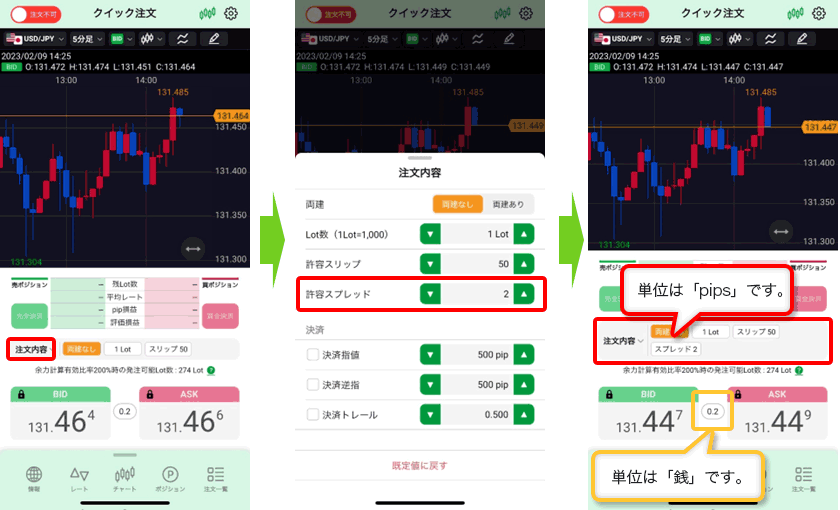
1. 【設定】から【初期値設定】を開きます。
【許容スプレッドを使用】をタップし、オンの状態にします。※注意文が表示されますので、確認してください。
オンにしたら、【設定】をタップします。
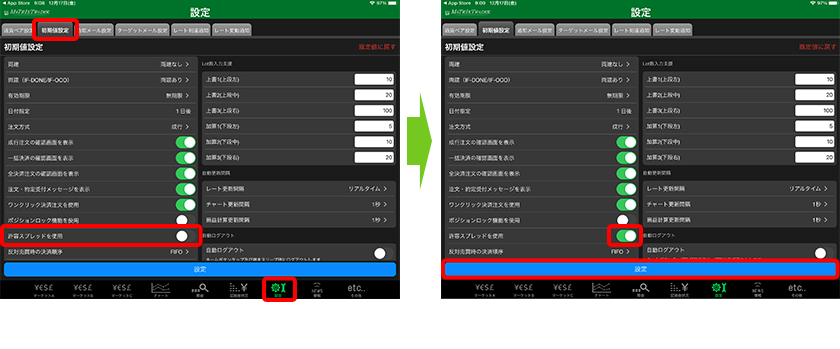
2. 注文画面に【許容スプレッド】が表示されました。
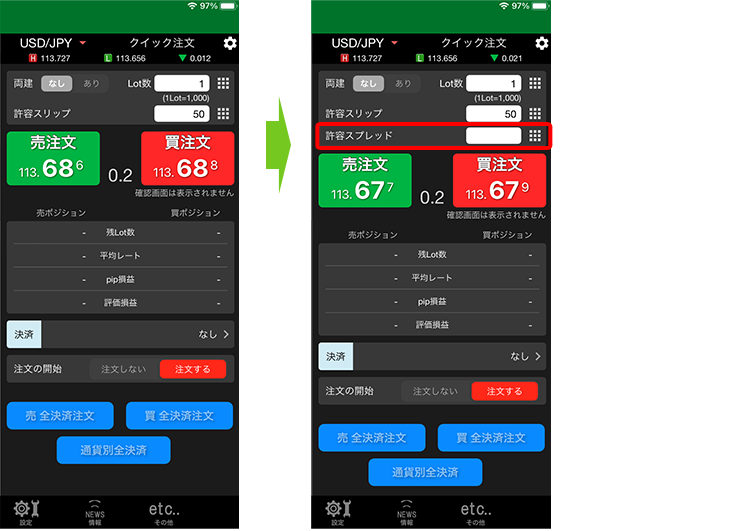
3. 許容スプレッドを入力し、右下の![]() をタップします。(許容スプレッドの入力はpipsで行います。)
をタップします。(許容スプレッドの入力はpipsで行います。)
ここでは【2】と入力します。0.2銭よりスプレッドが広がったら(0.3銭以上になったら)発注されません。
※ストリーミング注文・クイック注文のみ利用できます。